夏ぽんず(@atticponzu)です!AppleWatch、みなさんは持っているんですかね?持っているユーザーなら分かってくれると思うんですけど、「WatchOS 3」になってから『呼吸』とやらの通知がやたら出てくるようになりました。今回は、『呼吸』アプリの通知の設定についてです!
目次
『呼吸』アプリの通知タイミング変更方法
先に言ってしまうと、私はこの『呼吸』アプリは「不要」なんですよね・・・一々、ブルッと震えて気になりますし。もちろん、必要な人には有効なアプリなんだと思いますけどね・・・
それでは早速、『呼吸』アプリの通知を変更する設定をしたいと思います!画像を交えて、できるだけ分かりやすくしていますので、参考になればと思います!
手順1:iPhoneからWatchアプリを開く
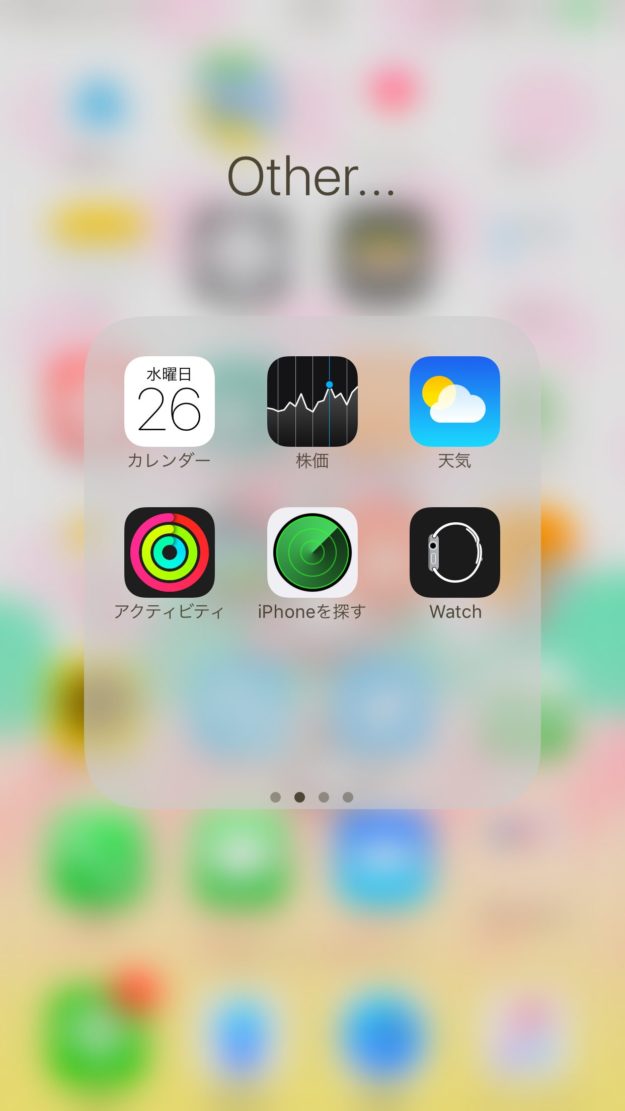
ホーム画面→Watchアプリを起動
『呼吸』アプリの設定なんですけど、AppleWatchからするのではなく、iPhone側から「Watchアプリ」を通じて、変更することになります!ご注意ください!
手順2:アプリ内の「通知」を選択
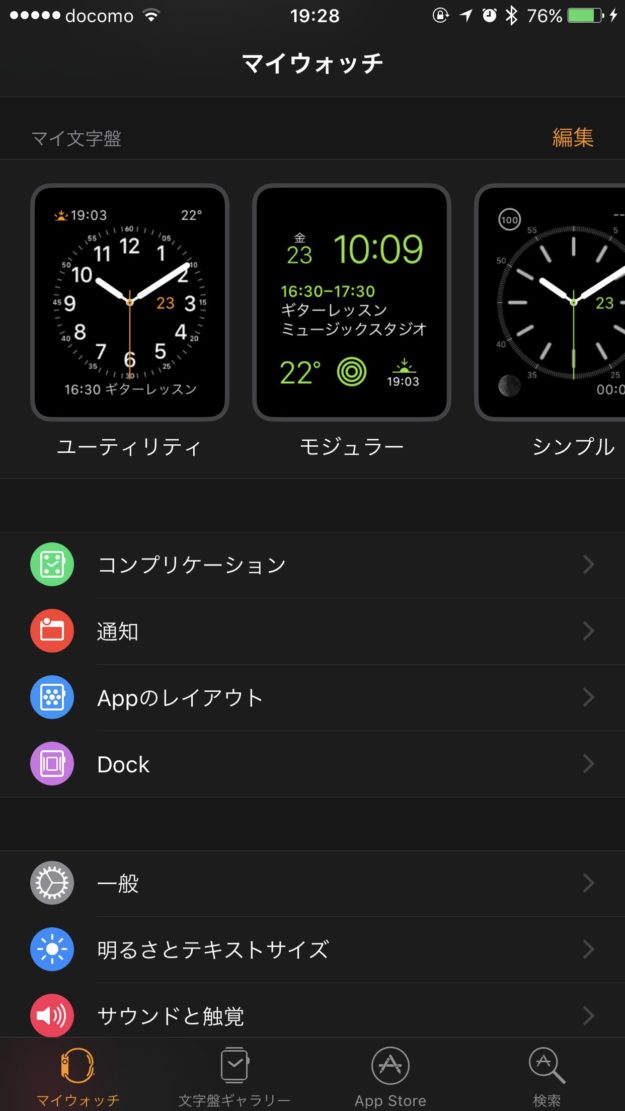
Watchアプリから「通知」を選択
Watchアプリを起動すると、上画像のような黒背景の画面になります。そうしたら、「通知」のアイコン(赤色の四角っぽいのが描かれたやつ)を選択してください。そうしたら、通知の設定が出て来るはずです!
手順3:「通知」欄から『呼吸』を選択
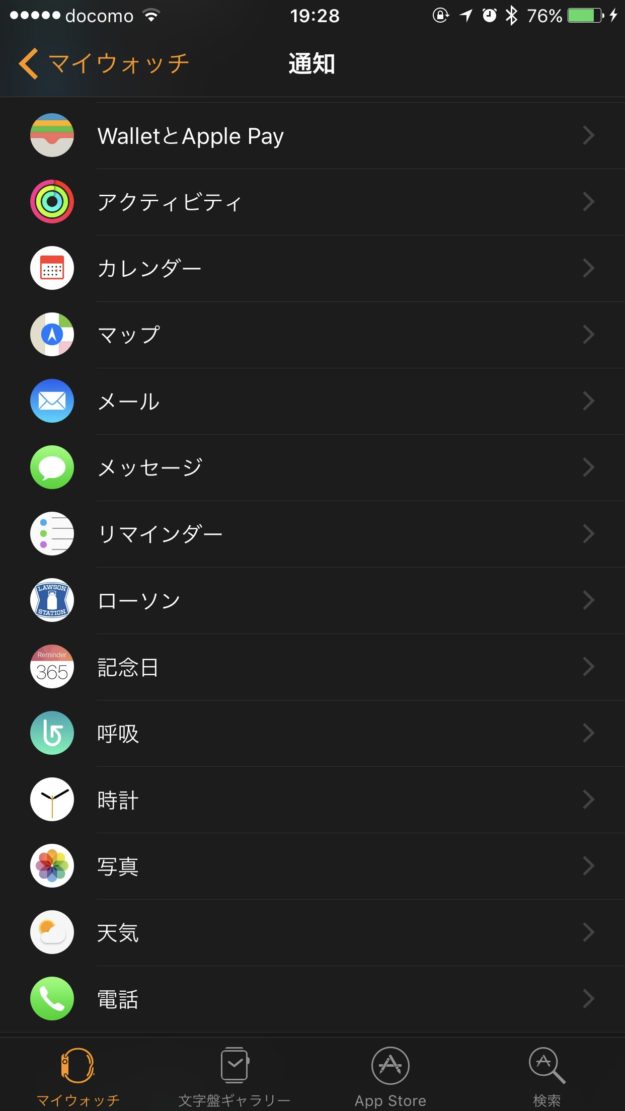
「通知」一覧→「呼吸」を選択
通知一覧には、様々なAppleWatchに対応したアプリ(もしくは、AppleWatch専用アプリ)の通知に関する設定ができます。今回は、その中でも『呼吸』を選択してください。水色っぽい背景で、白矢印が描かれているアイコンです!
手順4:「呼吸」→「呼吸リマインダー」で通知タイミングを変更
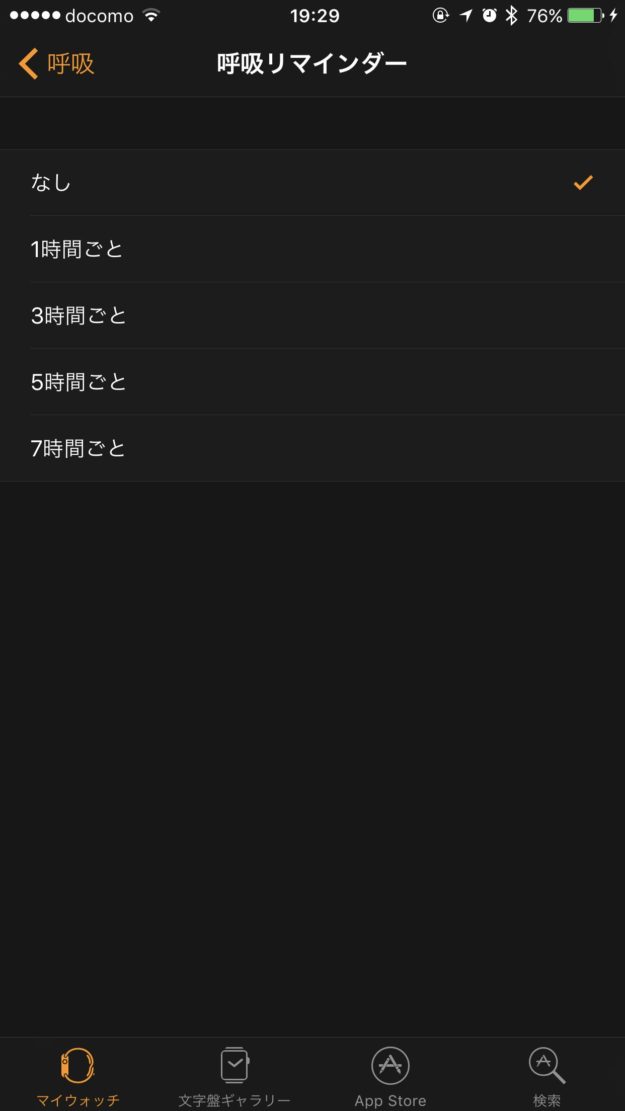
通知タイミングを変更できます!
ここまでくれば後は、呼吸アプリの通知設定から、「通知リマインダー」を選択してください!そうしたら上の画面が出てくるので、そこで好きに通知タイミングを変更できます!
呼吸の通知はオフにすればウザくない!?
先程の「呼吸リマインダー」の設定欄を見ていただければ分かるんですけど、通知には「オフ」があります。なので、『呼吸』アプリを全く使用しない私みたいな人であれば、通知をオフにするのをおすすめします。
もちろん、通知の頻度を早くした人もいるでしょうし、そうであれば「1時間毎」や「2時間毎」にする方がいいかもしれませんね。アプリ自体は健康に気を使ったものですし!
今回のまとめ
今回はあまりにも『呼吸』アプリの通知が気になってしまったので、通知のオフができることを知ったので、紹介しました。みなさんもAppleWatchを有効に活用して、素敵なライフを送ってくださいね!





















